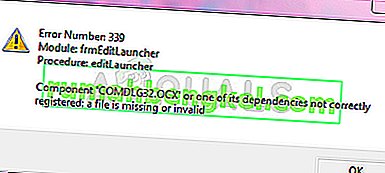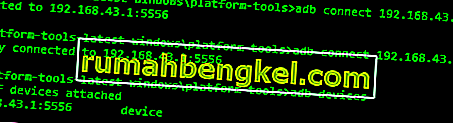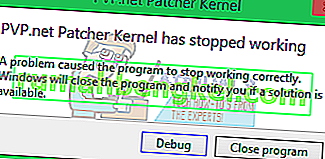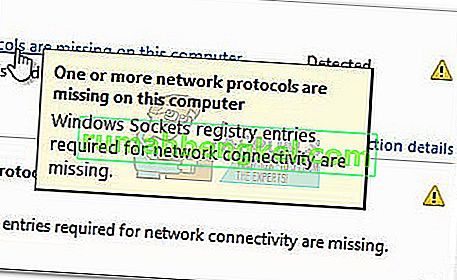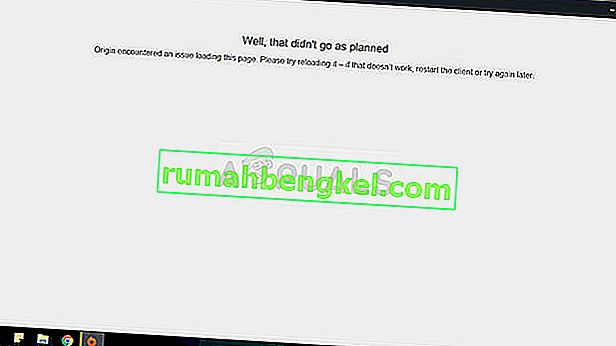يمكن أن يشير الكمبيوتر المحمول الذي يصل إلى شاشة سوداء إلى الكثير من الأشياء. يمكن أن يحدث هذا فجأة مع تجميد الكمبيوتر المحمول وقد يكون من الصعب تشخيصه. إذا كنت تتلقى أصوات صفير من الكمبيوتر المحمول (أو تحصل على بعض علامات بدء تشغيل جهاز الكمبيوتر) ، فيمكنك تجربة النصائح والحيل المذكورة في هذه المقالة والتي من المفترض أن تساعدك بالتأكيد.
في معظم الأوقات ، تكون المشكلة ناتجة عن تجميع الشحنات الكهربائية داخل الكمبيوتر المحمول (سنناقش الطرق بالتفصيل لهذا أدناه) ولكن في بعض الأحيان ، يمكن أن تكون الأسباب مزمنة مثل مشاكل شاشات الكريستال السائل أو اللوحة الأم.
ستوجهك الطرق التالية خلال عملية إصلاح الكمبيوتر المحمول إذا تم تشغيله ولكن كل ما تراه هو شاشة سوداء.
الطريقة الأولى: التفريغ الكهربائي
في هذه الطريقة ، سنقوم بتفريغ الكمبيوتر المحمول بالكامل ثم إعادة تشغيله لمعرفة ما إذا كنا قد تم حل المشكلة:
- قم بإيقاف تشغيل جهاز الكمبيوتر الخاص بك عن طريق الضغط لفترة طويلة على زر البدء.
- الآن قم بإزالة البطارية من الجزء الخلفي للكمبيوتر. (إذا لم يكن لديك بطارية قابلة للإزالة ، يرجى الاطلاع على الطريقة الثانية)
- مرة أخرى ، اضغط لفترة طويلة على زر البدء لمدة 60 ثانية تقريبًا.
- حرر الزر الآن وقم بتوصيل الكمبيوتر بمصدر طاقة.
- اضغط على زر البداية مرة أخرى ويجب أن تستعيد الشاشة الآن.
- أوقف تشغيل الكمبيوتر وأعد شحن البطارية.
- أعد تشغيل الكمبيوتر مرة أخرى.
- إذا لم ينجح ذلك في المرة الأولى ، فحاول تكرار جميع الخطوات المذكورة أعلاه لمدة 4 مرات على الأقل. إذا لم تحصل على نتائج حتى بعد تجربة الطريقتين 3 و 4 ، فجرّب طريقتنا الخامسة لتشخيص المشكلة الفعلية.
الطريقة 2: التفريغ الكهربائي لأجهزة الكمبيوتر المحمولة بدون بطاريات قابلة للإزالة
إذا لم يكن الكمبيوتر المحمول الخاص بك يحتوي على بطارية قابلة للإزالة ، فعليك تجربة الخطوات التالية:
- اضغط على زر الطاقة لإيقاف تشغيل الكمبيوتر ولكن لا ترفع إصبعك عن الزر حتى عند إيقاف تشغيل الكمبيوتر تمامًا. احتفظ بها هناك لمدة 60 ثانية أخرى.
- الآن حرر المفتاح وأعد تشغيل الكمبيوتر بعد الانتظار لمدة 10 ثوانٍ.
- إذا لم ينجح ذلك معك ولم تنجح الطريقة الثالثة والرابعة أيضًا ، فجرّب الطريقة الخامسة لمحاولة تشخيص المشكلة الفعلية.
الطريقة الثالثة: Shift + F8 Power
هذه طريقة أخرى عملت على نماذج محددة لبعض المستخدمين.
- قم بإيقاف تشغيل الكمبيوتر المحمول بالضغط على زر الطاقة.
- أخرج البطارية من الكمبيوتر المحمول واضغط مرة أخرى طويلاً على زر الطاقة لمدة 60 ثانية تقريبًا.
- الآن قم بتوصيل البطارية مرة أخرى واضغط طويلاً على مفاتيح Shift و F8 ومفاتيح الطاقة معًا لمدة 60 ثانية أخرى.
الطريقة الرابعة: استخدام مفاتيح الطاقة والوظيفة (Fn) و F5
هذه طريقة أخيرة يمكنك تجربتها ومعرفة ما إذا كان قد تم حل المشكلة. يمكن أن تعمل طريقة المفاتيح " power" و "fn" و " F5" خاصةً إذا كان لديك جهاز Toshiba. جرب هذه الخطوات:
- قم بإيقاف تشغيل الكمبيوتر المحمول.
- اضغط لفترة طويلة على زر الطاقة لمدة 60 ثانية تقريبًا.
- الآن الصحافة والحفاظ على عقد من السلطة، وظيفة (الجبهة الوطنية) و F5 مفاتيح لمدة أقصاها 60 ثانية.
- كرر الخطوة 3 3-4 مرات على الأقل قبل التوقف.
- إذا لم تنجح هذه الطريقة معك ، فيمكنك تجربة الطريقة الأخيرة حيث نناقش تشخيص المشكلة للحالات المزمنة.
الطريقة الخامسة: تشخيص المشكلة
إذا لم تنجح أي من الطرق المذكورة أعلاه معك ، فقد تكون المشكلة أكثر خطورة. سيكون عليك إما استكشاف جهاز الكمبيوتر المحمول الخاص بك وإصلاحه بنفسك أو أخذه للخدمة. جرب هذه الخطوات لبعض التشخيص الأساسي للمشكلة:
- ضع يديك على شاشة خارجية (يمكنك شراء واحدة أو إعارة واحدة إذا كنت لا تملك أيًا منها) وقم بتوصيلها بجهاز الكمبيوتر المحمول.
- قم بتشغيل الكمبيوتر المحمول الخاص بك وإذا رأيت الشاشة ، فإما أن شاشة LCD معطلة أو أن الكابلات التي تتصل بها معطلة.
- إذا كنت لا ترى أي شاشة ، فغالبًا ما تكون المشكلة في ذاكرتك أو اللوحة الأم بشكل عام. في هذه المرحلة ، سيتعين عليك تفكيك الكمبيوتر المحمول لإجراء مزيد من البحث. يمكنك البحث في برنامج تعليمي محدد عن طراز الكمبيوتر المحمول الخاص بك ومتابعته
- تحقق مما إذا تم تثبيت ذاكرة الوصول العشوائي الخاصة بك بشكل صحيح.
- إذا كانت بطارية BIOS تحتاج إلى استبدال أم لا.
إذا كنت لا تشعر بالثقة في متابعة التفكيك بنفسك ، فيمكنك الاتصال بمركز الدعم الخاص بالشركة المصنعة للحصول على مساعدة الخبراء وإرشاداتهم.